Introduction
Vous êtes-vous déjà demandé s’il est possible d’utiliser votre MacBook Air comme moniteur pour votre Xbox ? La bonne nouvelle, c’est que oui ! Que vous cherchiez à économiser de l’espace ou simplement à maximiser l’utilisation de vos appareils existants, utiliser votre MacBook Air comme moniteur peut offrir une solution flexible pour les besoins de jeu et de multimédia. Avec les bons outils et quelques instructions étape par étape, vous pouvez concrétiser cette idée.
Ce guide vous présentera les prérequis, les solutions logicielles, les méthodes de connexion, ainsi que des conseils pour optimiser les performances, résoudre les problèmes courants et explorer des alternatives. Allons-y !

Prérequis
Avant de commencer à utiliser votre MacBook Air comme moniteur pour votre Xbox, il est important de rassembler tous les éléments nécessaires pour garantir un processus d’installation fluide.
Accessoires requis
- Console Xbox : Tout modèle de Xbox (par exemple, Xbox One, Xbox Series X/S).
- MacBook Air : Assurez-vous qu’il dispose d’un port USB-C ou Thunderbolt.
- Carte de capture : Une carte de capture vidéo avec entrée HDMI et sortie USB-C ou USB-A.
- Câble HDMI : Câble HDMI standard pour connecter la Xbox à la carte de capture.
Exigences logicielles
- OBS Studio : Un logiciel gratuit et puissant pour l’enregistrement vidéo et le streaming en direct.
- Pilote/Logiciel de la carte de capture : Selon la marque de la carte de capture, installez les pilotes/logiciels nécessaires.
Avoir ces prérequis en place facilitera le processus de configuration de votre MacBook Air comme moniteur pour votre Xbox.
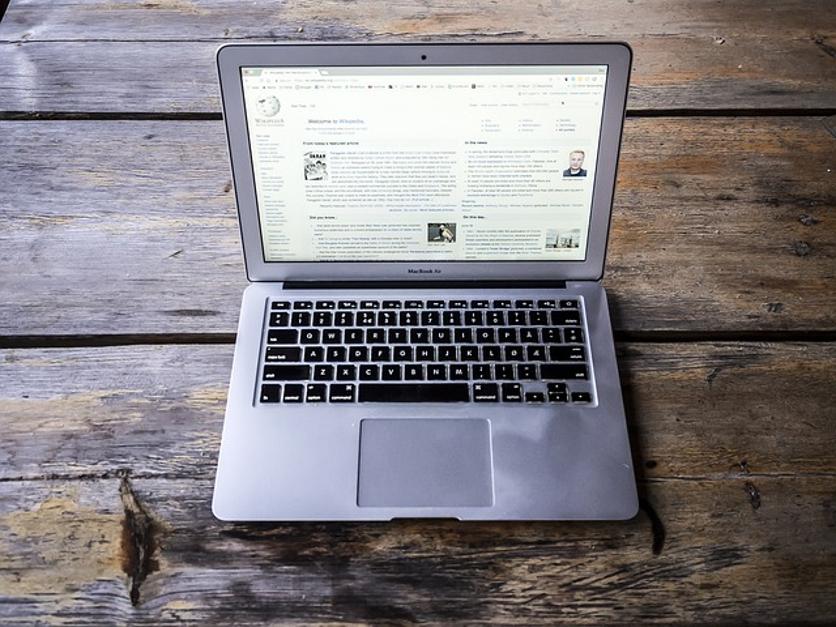
Solutions logicielles
Pour obtenir la connexion souhaitée, vous devrez utiliser des solutions logicielles spécifiques. Voici ce que vous devez savoir :
OBS Studio
OBS Studio est un logiciel gratuit et open-source pour l’enregistrement vidéo et le streaming en direct. Il prend en charge les systèmes Windows, macOS et Linux. C’est un outil polyvalent capable de gérer divers entrées de carte de capture, ce qui le rend idéal pour votre configuration.
Logiciel de la carte de capture
La plupart des cartes de capture sont fournies avec un logiciel ou des pilotes propriétaires qui doivent être installés sur votre MacBook Air. Assurez-vous de télécharger et d’installer la version correcte depuis le site du fabricant pour garantir un fonctionnement fluide.
Avec OBS Studio et le logiciel de la carte de capture installés, vous êtes un pas plus près d’utiliser votre MacBook Air comme moniteur pour votre Xbox.
Connexion de la Xbox au MacBook Air
La connexion de votre Xbox à votre MacBook Air nécessite une combinaison de configuration matérielle et de configuration logicielle. Voici un guide étape par étape :
Étape 1 : Connecter la carte de capture à la Xbox
- Branchez une extrémité du câble HDMI dans le port de sortie HDMI de votre Xbox.
- Connectez l’autre extrémité du câble HDMI dans le port d’entrée HDMI de la carte de capture.
Étape 2 : Connecter la carte de capture au MacBook Air
- Branchez le USB-A ou USB-C (selon la carte de capture) dans le port correspondant de votre MacBook Air.
Étape 3 : Lancer OBS Studio
- Ouvrez OBS Studio sur votre MacBook Air.
- Cliquez sur l’icône ‘+’ dans la boîte ‘Sources’ en bas.
- Sélectionnez ‘Périphérique de capture vidéo’ dans la liste.
- Nommer la source (par exemple, Capture Xbox) et cliquez sur ‘OK’.
Étape 4 : Configurer la carte de capture
- Dans la fenêtre des propriétés de la nouvelle source, sélectionnez votre carte de capture dans le menu déroulant ‘Périphérique’.
- Ajustez les paramètres si nécessaire et cliquez sur ‘OK’.
Étape 5 : Afficher la Xbox sur le MacBook Air
- L’écran de la Xbox devrait maintenant être visible dans la fenêtre de prévisualisation de OBS Studio.
- Redimensionnez la fenêtre selon vos besoins pour adapter à l’écran.
Maintenant, votre MacBook Air devrait afficher votre gameplay Xbox !
Optimisation des performances
Pour garantir une expérience de jeu optimale, vous devez optimiser les performances de votre configuration. Voici quelques conseils pour y parvenir :
Réduire la latence
- Utiliser des câbles de haute qualité : Assurez-vous que tous les câbles sont de haute qualité pour minimiser la dégradation du signal.
- Ajuster les paramètres d’OBS : Dans OBS Studio, ajustez les paramètres pour réduire la latence. Baissez la résolution et la fréquence d’images si nécessaire.
Gestion de l’alimentation
- Maintenir les appareils chargés : Assurez-vous que votre MacBook Air est connecté à une source d’alimentation pendant les sessions de jeu prolongées.
- Ventilation : Maintenez une ventilation adéquate pour éviter la surchauffe du MacBook Air et de la Xbox.
Optimiser les performances améliorera votre expérience de jeu, offrant une configuration plus fluide et plus réactive.
Résolution des problèmes courants
Malgré le suivi attentif de toutes les étapes, vous pourriez rencontrer certains problèmes courants. Voici comment les résoudre :
Aucun signal détecté
- Vérifier les connexions : Assurez-vous que tous les câbles sont bien connectés.
- Redémarrer les appareils : Redémarrez votre MacBook Air et votre Xbox.
Problèmes de latence et de décalage
- Vérifier les paramètres logiciels : Consultez et ajustez les paramètres d’OBS Studio.
- Mettre à jour les pilotes : Assurez-vous que tous les pilotes et logiciels sont à jour.
Problèmes audio
- Paramètres audio : Vérifiez que les paramètres audio dans OBS et votre logiciel de carte de capture sont correctement configurés.
- Vérification des câbles : Confirmez que les câbles HDMI et USB-C fonctionnent correctement.
En résolvant ces problèmes courants, vous pouvez maintenir une configuration de jeu stable et efficace.

Alternatives pour les utilisateurs de MacBook Air
Si vous trouvez le processus d’utilisation de votre MacBook Air comme moniteur pour votre Xbox un peu compliqué, voici quelques alternatives :
Moniteurs HDMI dédiés
Investissez dans un moniteur HDMI dédié pour une configuration simple qui élimine le besoin de divers adaptateurs et cartes de capture.
Options d’affichage sans fil
Envisagez d’utiliser des appareils comme Miracast ou Chromecast pour diffuser sans fil votre gameplay Xbox sur des écrans plus grands.
Application Xbox
Utilisez l’application Xbox sur macOS pour diffuser et jouer aux jeux Xbox directement sur votre MacBook Air.
Ces alternatives peuvent offrir plus de commodité et potentiellement de meilleures performances si vous recherchez des solutions sans tracas.
Conclusion
Utiliser un MacBook Air comme moniteur pour votre Xbox est une solution réalisable et ingénieuse pour les joueurs qui recherchent flexibilité et efficacité. Bien que la configuration implique des configurations matérielles et logicielles spécifiques, le guide étape par étape que nous avons fourni devrait simplifier le processus. En suivant nos conseils pour optimiser les performances et résoudre les problèmes courants, vous serez prêt à profiter d’une expérience de jeu améliorée. De plus, envisagez d’explorer des méthodes alternatives si vous recherchez plus de commodité.
Questions Fréquemment Posées
Puis-je utiliser mon MacBook Air comme moniteur pour n’importe quel modèle Xbox ?
Oui, vous pouvez utiliser votre MacBook Air comme moniteur pour n’importe quel modèle Xbox, à condition de disposer de la carte de capture et du logiciel nécessaires.
Pourquoi y a-t-il un décalage lorsque j’utilise mon MacBook Air comme moniteur pour ma Xbox ?
Le décalage peut être dû à plusieurs facteurs, y compris les paramètres de haute résolution, la mauvaise qualité des câbles ou des logiciels obsolètes. Ajuster les paramètres d’OBS et utiliser des câbles de bonne qualité peut aider à réduire le décalage.
Existe-t-il des options logicielles gratuites pour connecter ma Xbox à un MacBook Air ?
OBS Studio est un logiciel gratuit et fortement recommandé pour connecter votre Xbox à un MacBook Air. Il est capable de gérer diverses entrées de cartes de capture et offre de nombreuses options de personnalisation.
